1,虚拟机端
(1)查看ip
ifconfig
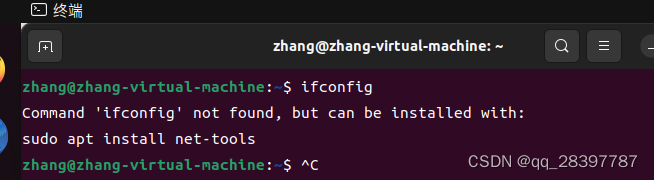
(注:使用 ifconfig 报错:提示命令找不到,要先安装网络工具,执行如下命令即可)
sudo apt- install net-tools
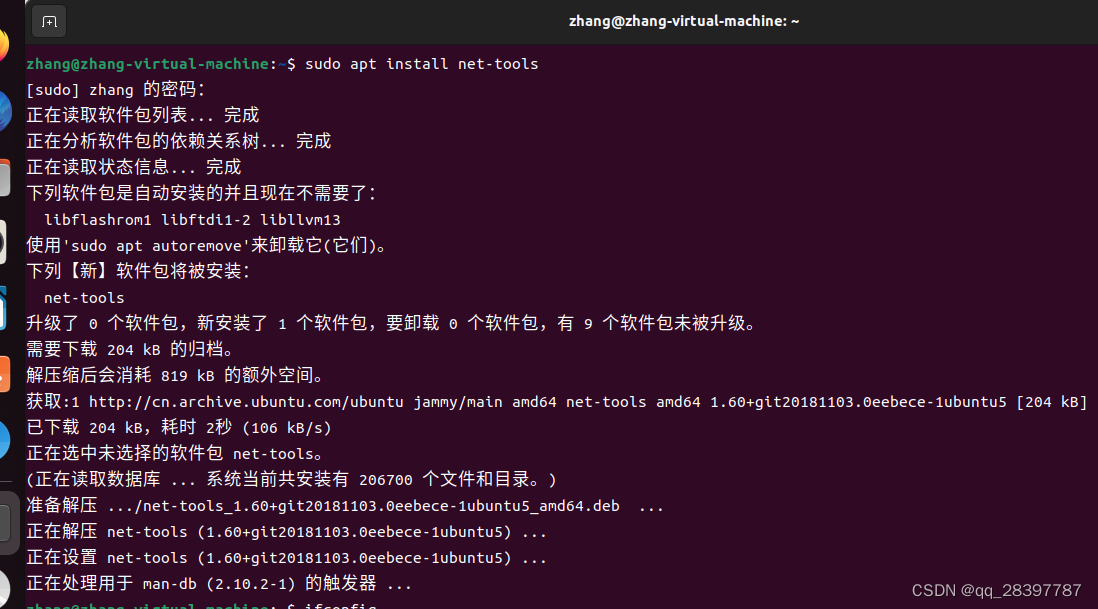
然后在使用 ifconfig 命令查看IP 可以在图标黄色位置处获得服务器主机IP:
这里查看到的ip地址可能会变,下次连接时,可以再次重复查看操作,也可直接配置IP
(2)虚拟机ping一个已知的地址,如百度,看是否能上网
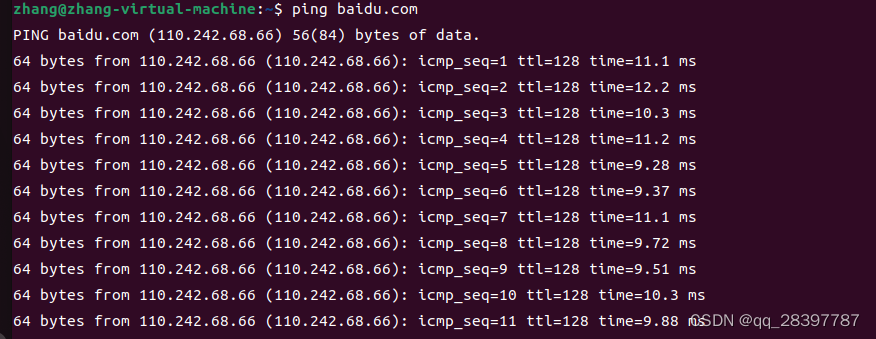
2,主机端
(1)ping 虚拟机 IP地址:
win+R 输入cmd打开命令窗口:
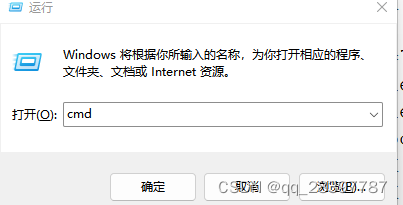
执行ping 命令:
ping 虚拟机IP
如下图所示即表示主机到服务器主机IP网络是联通的。

2)能ping通虚拟机但主机无法连通到虚拟机Linux,虚拟机里面需要做以下操作:
(1)关闭防火墙:
sudo ufw disable
#查看是否关闭
sudo ufw status
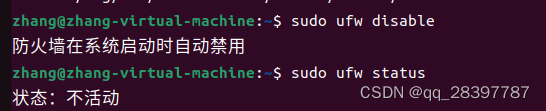
(2)查看ssh服务是否安装
ps -e grep|ssh
已安装状态如下图:

未安装时可能会报错如下图:
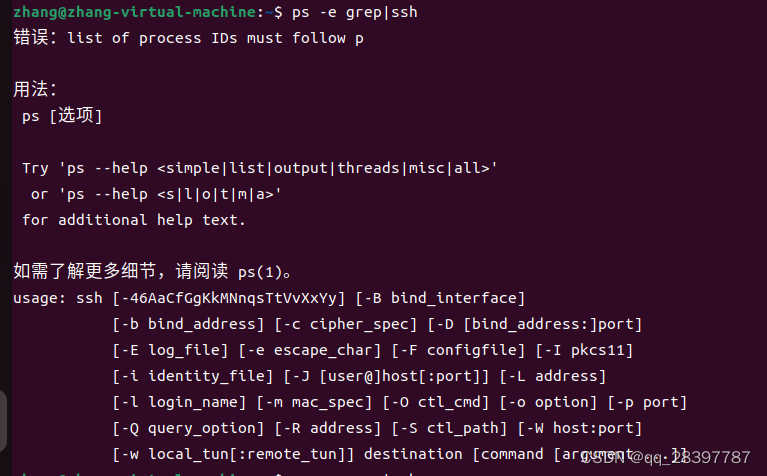
安装指令:
sudo apt-get install openssh-server
执行命令式要注意如下操作:
启动ssh服务:
service sshd start
3, FinalShell创建会话
(1)新建会话
右键点击上方蓝色小图标,打开后选择 -->新建会话-->SSH连接
打开如下连接窗口:
1、名称:名称随便写都行
2、主机IP:服务器主机IP 端口号:22(端口号默认22,如果有修改主机端口号则此处也应该修改)
3、认证方法:密码
4、用户名:主机登录的用户名
5、密码:主机登录的密码;
设置完后点击 应用,确认即可自动连接远程主机。
如下图则连接成功:

至此,已成功通过 FinalShell 连接到 VMware 上的 Linux 虚拟机,谢谢查阅。
本文转载自: https://blog.csdn.net/qq_28397787/article/details/128962061
版权归原作者 qq_28397787 所有, 如有侵权,请联系我们删除。
版权归原作者 qq_28397787 所有, 如有侵权,请联系我们删除。